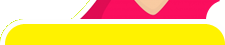Можливості
Paint.NET
Простий, інтуїтивно зрозумілий і новаторський користувацький інтерфейс
Кожна функція елементів користувацького інтерфейсу розроблена таким чином, щоб бути зрозумілою без сторонньої допомоги.

Для легкої обробки декількох зображень, Paint.NET використовує інтерфейс з вкладками. Замість текстової інформації вони показують інтерактивні мініатюри зображень. Це робить навігацію простою і швидкою.
Плаваючi панели
Плаваючi панелi кориснi тим, что ïх можна разташувати в любому мiсцi вiкна, помiняти ïхнi розмiри та зробити напiвпрозорими. Таким чином, кожний користувач створює звичний для себе вигляд рабочоï частини програми. Paint.NET має чотири плаваючi панелi: Ιнструменти (Tools), Ιсторiя (History), Палітра (Colors) и Слоï (Layers). Причому, тiльки у панелi Ιсторiя i Слоï можна змiнювати ïх ширину и висоту.
Робота із шарами
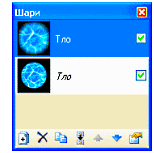
Як правило лише дорогі або дуже складні професійні програми можуть працювати із шарами зображень. Paint.NET пропонує це безкоштовно і у формі яка не ускладнює їх сприйняття.
Потужні інструменти
Paint.NET містить прості інструменти для малювання фігур, включаючи легкий у використанні інструмент для малювання сплайнів або кривих Без’є. Засоби виділення залишаються все-ще простими для досить швидкої роботи з ними. Інші потужні інструменти включають чарівну паличку для виділення регіонів аналогічного кольору і клонування для копіювання або видалення частини зображення. Є також простий текстовий редактор, засоби для масштабування, та інструмент для заміни кольору.
Безлімітна історія

Всі роблять помилки, і кожен може схотіти змінити свій вибір. Тому кожна дія, що здійснюється в графічному редакторі Paint.NET записується і може бути скасована у вікні історії. А після скасування тих чи інших дій до них можна повернутися знову. Довжина історії змін обмежена тільки розміром вільного простору на жорсткому диску комп’ютера.
Палітра
У вiкнi «Палітра» використовується основний та додатковий колiр. Основний
використовується для малювання, заливки та замiни кольору. Додатковий
використовується в градiєнтах, замiни кольору, для плавного переходу вiд одного кольору до iншого.Працює
це вiкно в двох режимах Менше (Less) та Бiльше (More).
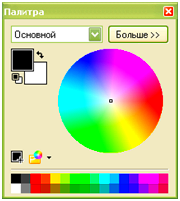
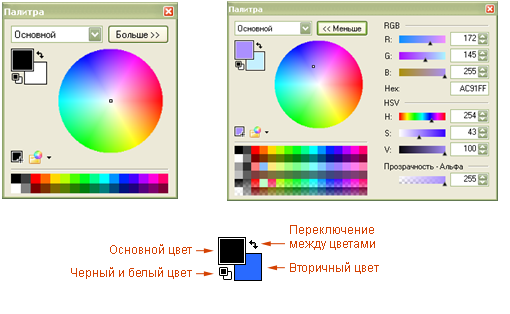
Градiєнт (Gradient Tool)
Ιнструмент Градiєнт використовується одразу для декiлькох цiлей: створення плавного переходу вiд одного кольору до iншого та для створення маски до слою.
Не дивлячись на те, що iнстумент Градiєнт один , в нього є багато режимiв, якi вiдображенi на панелi:

Параметри градiєнта
Кiнцевий результат використання Градiєнта залежить вiд вибраних параметрiв: вигляду градiєнту, кольорового або прозорого режиму, типу змiшування. Алгоритм виконання в любому разi слiдуючий:
- вибираємо основний та додатковий колiр;
- встановлюємо iнструмент Градiєнт;
-задаєм вид Градiєнта, режим прозоростi та тип змiшування;
-держимо лiву клавiшу мишi, проводимо лiнiю вiд однiєï точки зображення до iншоï. В першiй точцi ( вона буде позначена подвiйним колом) колiр буде основним, а в другiй точцi ( кружок) – додатковим. Використання правоï кнопки мишi, навпаки, спочатку встановлює додатковий колiр, а потiм – основний.
Клонування
(Clone Stamp)
Ιнструмент Клонування використовується для копiювання деяких частин зображення з однiєï дïльницi на iншу, а також для вилучення небажаних об’єктiв зображення за рахунок замiни близькими фрагментами.
- Вибираємо iнструмент Клонування.
- Визначаємо дiльницю зображення, з якого будемо використовувати копiювання.
- Далi iнструментом малюємо в тому мiсцi, яке треба замiнити.
Використовуючи клонування можна легко вилучити з зображення небажанi частини.